白帽子***与网络安全工程师教你:Kali Linux和Windows软件管理的异同【一】
2020-12-19 15:33
标签:roi 区别 -- htm 插入图片 inux pyw main windows 7 三、战略安排 步骤2:卸载Windows系统安装的软件 步骤2.2 打开卸载程序。 步骤2.3 选择对应的程序进行相应的操作即可,如下图所示。 3.2 在Kali Linux中安装相应的软件,如下图所示。 步骤2:下载Linux软件对应的deb软件包并保存软件包到指定位置。 步骤3:在Linux终端利用命令查看刚才下载并保存的软件的deb包,如下图所示。 步骤4:利用命令“dpkg”安装对应的Linux deb包,如下图所示。 步骤5:利用命令查看“dpkg”命令的帮助信息,如下图所示。 步骤6:利用“dpkg”命令安装对应软件的deb包,如下图所示。 例子:dpkg -r sogoupinyin_2.3.2.07_amd64-831.deb 例子:dpkg -i sogoupinyin_2.3.2.07_amd64-831.deb 步骤7:查看Linux系统的安装软件列表,如下图所示。 软件包列表如下图所示。 检索对应软件的软件包 分屏显示检索结果: 命令:dpkg -l | less 白帽子***与网络安全工程师教你:Kali Linux和Windows软件管理的异同【一】 标签:roi 区别 -- htm 插入图片 inux pyw main windows 7 原文地址:https://blog.51cto.com/14308022/2544826
1、本分享仅做学习交流,请自觉遵守法律法规!
2、搜索:Kali 与编程,学习更多网络***干货!
3、Kali 与编程每天准时更新,敬请学习和关注!
正文部分
一、背景介绍
我们大多数人平常使用最多的电脑操作系统就是Windows操作系统,比如Windows XP、Windows 7、Windows 8、Windows 10,但是想要成为一位优秀的IT从业人员,我们还必须熟练地掌握一个网络安全从业人员以及IT大佬们经常会使用以及非常喜欢使用的操作系统(OS),这款操作系统就是我们耳熟能详的Linux操作系统,大家可能感觉只是听过这款大佬系统,但是并没有使用过的系统,但是我想说的是我们每天使用的手机系统(Android)就是一种基于Linux内核的操作系统,是不是感觉很神奇呢?在我们开始系统的学习网络安全相关知识之前,让我们先来了解了解Windows系统跟Linux系统在使用上的区别,便于我们能够更好地学习相关知识,更好地熟练地掌握Linux知识,早日成为一名优秀的网络安全从业人员,那么还等什么呢?就让我们接下来一起学习吧!
二、资源装备
1.安装好 WIn10的虚拟机一台
2.整装待发的小白一个。
3.安装好的Kali Linux虚拟机一台。
3.1 Windows系统安装软件步骤描述,如下图所示。
步骤1:利用搜索引擎检索需要下载的文件,进入文件或者安装包的官方网站下载相应的安装包双击安装,如下图所示。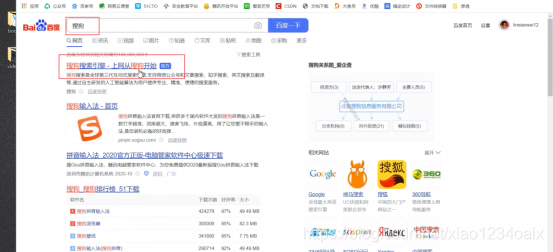
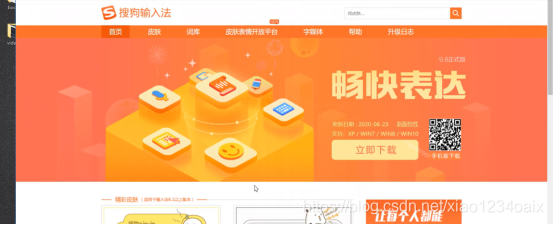
步骤2.1:利用Windows+s组合键检索并打开控制面板,如下图所示。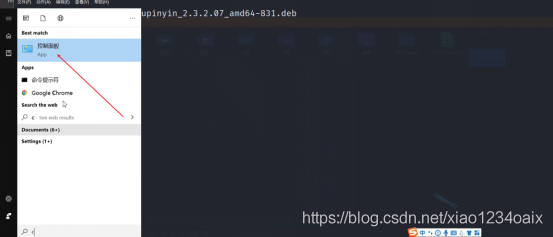
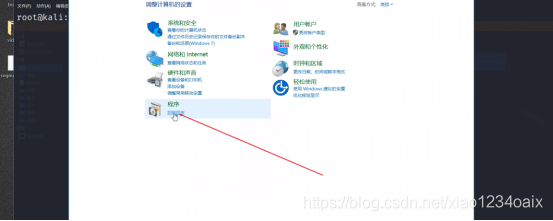
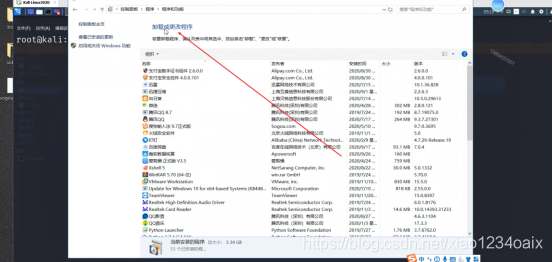
步骤1:类比Windows系统的软件安装步骤,首先也是检索软件安装包,如下图所示,在软件对应的官方网站下载Linux对应的deb包。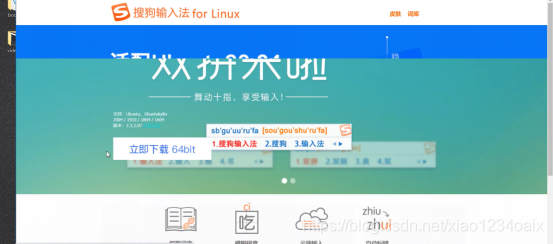
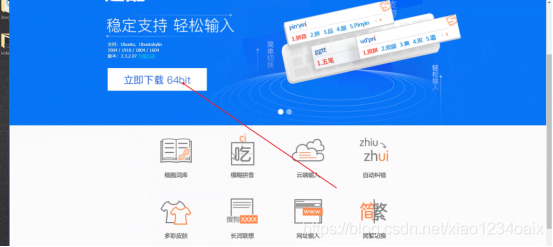
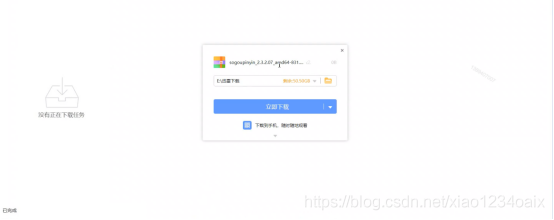

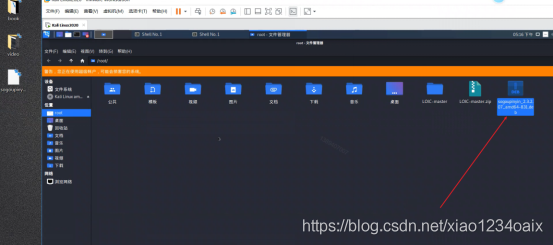
命令:ls
或者命令:ls -l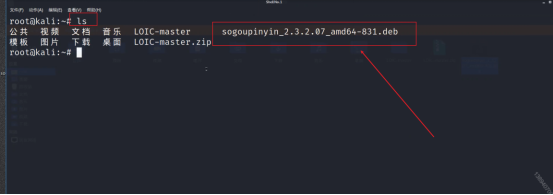
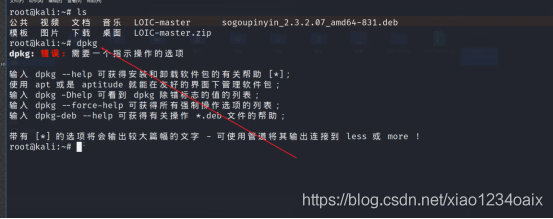
命令:dpkg --help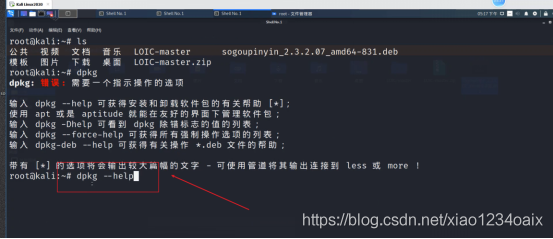
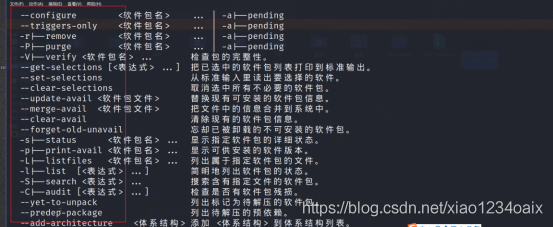
命令:dpkg -i deb包名
例子:dpkg -i sogoupinyin_2.3.2.07_amd64-831.deb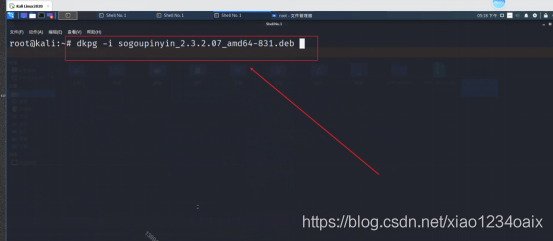
卸载软件包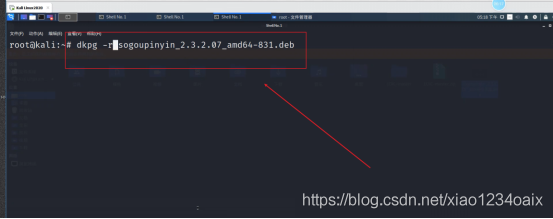
更新软件包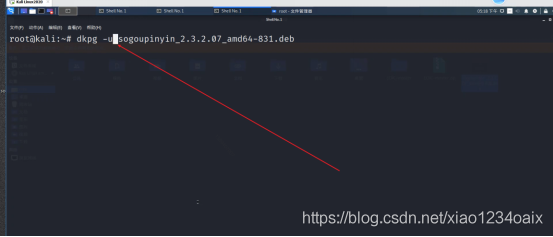
命令:dpkg -l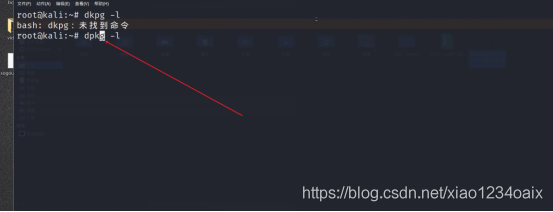
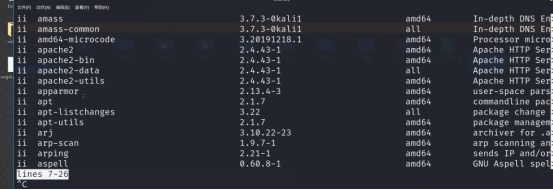
命令:dpkg -l | grep apt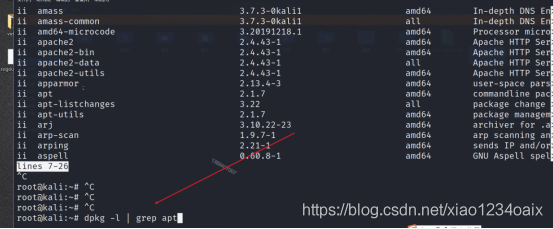
命令:dpkg -l | more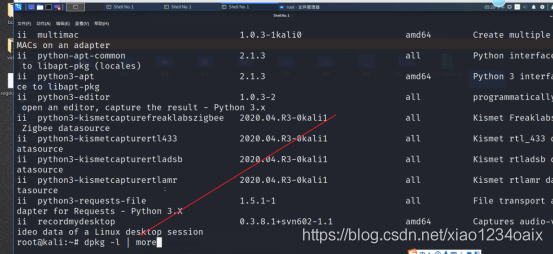
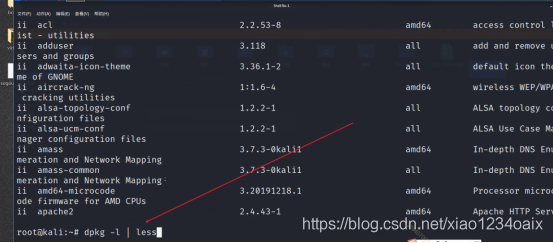
小编一个个字敲打创作,可辛苦了,问君可否关注一下我呢?你还可搜索:Kali与编程,学习更多******技巧呢 !拒绝盗版,转载请声明来源:Kali与编程
点我学习更多Kali Linux***测试与网络***实战技巧!
文章标题:白帽子***与网络安全工程师教你:Kali Linux和Windows软件管理的异同【一】
文章链接:http://soscw.com/essay/37231.html